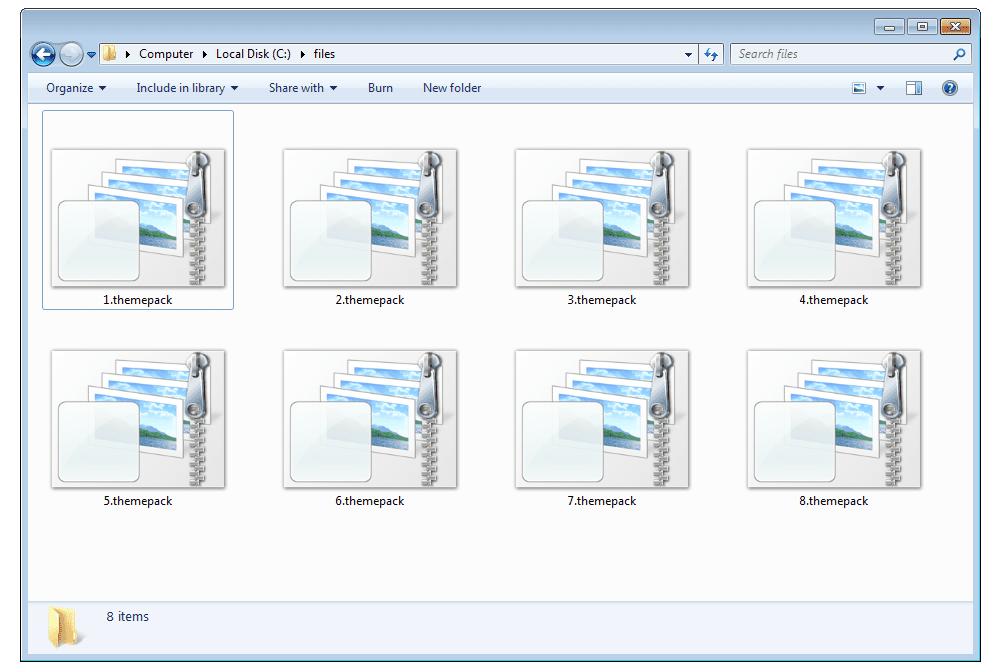
Soubor s příponou Themepack je soubor Windows Theme Pack. Jsou vytvořeny systémem Windows 7, aby používaly podobně tématická pozadí plochy, barvy oken, zvuky, ikony, kurzory a spořiče obrazovky. Některá témata systému Windows používají starší příponu souboru .theme, ale jedná se pouze o textové soubory. Popisují barvy a styly, které by téma mělo mít, ale prosté textové soubory nemohou obsahovat obrázky a zvuky; soubory témat pouze odkazují na obrázky/zvuky, které jsou uloženy jinde.
Systém Windows přestal v systému Windows 8 používat soubory .themepack a nahradil je motivy s příponou .deskthemepack. Zdarma si můžete stáhnout témata od společnosti Microsoft ve formátech .themepack i .deskthemepack.
Jak otevřít soubor Themepack
Soubory Themepack se v systému Windows 8 a Windows 10 otevírají stejně jako v systému Windows 7. To se provádí pouhým dvojitým kliknutím nebo poklepáním na soubor; ke spuštění souborů není nutný jiný program nebo instalační nástroj. Novější soubory .deskthemepack nejsou zpětně kompatibilní se systémem Windows 7, což znamená, že zatímco soubory .themepack lze otevřít ve všech třech verzích systému Windows, soubory .deskthemepack lze otevřít pouze ve Windows 8 a Windows 10. Systém Windows používá k ukládání obsahu souborů Themepack formát CAB, což znamená, že je lze otevřít také pomocí libovolného populárního programu pro kompresi/dekompresi, přičemž jedním z příkladů je bezplatný nástroj 7-Zip. To nebude platit ani spouštět nic uvnitř souboru Themepack, ale extrahuje obrázky tapety a další součásti, které tvoří toto téma. Pokud máte soubor THEME, který není motivem Windows, může to být místo toho soubor motivu Comodo používaný s Comodo Internet Security a Comodo Antivirus, nebo soubor GTK Theme Index používaný v GNOME. Pokud zjistíte, že se soubor na vašem počítači pokouší otevřít soubor, ale je to špatná aplikace, nebo si přejete, aby jej otevřel jiný nainstalovaný program, přečtěte si naši příručku Jak změnit výchozí program pro konkrétní příponu přípony souboru, jak tuto změnu provést v Okna.
Jak převést soubor Themepack
Pokud chcete použít soubor .themepack v systému Windows 8 nebo Windows 10, není důvod jej převádět, protože jsou již kompatibilní s těmito verzemi systému Windows stejně jako ve Windows 7. Možná však budete chtít převést soubor. soubor tematického balíčku do souboru .theme. Můžete to udělat pomocí bezplatného převaděče motivů Win7. Po načtení souboru do tohoto programu zaškrtněte Téma typ výstupu a poté vyberte Konvertovat. Pokud chcete v systému Windows 7 používat novější soubory .deskthemepack, nejjednodušší věcí, než převést soubor .deskthemepack na soubor .themepack, je otevřít soubor .deskthemepack v systému Windows 7 pomocí bezplatného nástroje Deskthemepack Installer. Další možností je otevřít soubor .deskthemepack v systému Windows 7 pomocí nástroje zip/unzip, jako výše uvedený program 7-Zip. To vám umožní zkopírovat tapety, zvukové soubory a vše, co chcete použít. Obrázky na pozadí v souboru .deskthemepack jsou uloženy v souboru DesktopBackground složku. Prostřednictvím Ovládacích panelů můžete tyto obrázky použít na Windows 7 jako tapety jako jakýkoli jiný obrázek Personalizace > Pozadí plochy Jídelní lístek. Pokud potřebujete převést obrázky na pozadí nebo zvukové soubory do jiného formátu souboru, použijte bezplatný převaděč souborů. FAQ
-
Jak odinstalujete balíček témat v systému Windows 10?
Jít do Nastavení systému Windows > Aplikace, přejděte dolů, vyberte motiv a klikněte Odinstalovat. Po odinstalování přejděte na Nastavení systému Windows > Personalizace> Motivy, klepněte pravým tlačítkem na motiv a vyberte Vymazat jej zcela odebrat z počítače.
-
Jak vytvořím balíček témat pro Windows 10?
Klepněte pravým tlačítkem na prázdnou oblast na ploše, vyberte Přizpůsobit, a jděte na Témata. Vyberte pozadí, barvu zvýraznění, zvuk systému Windows a kurzor myši. Klikněte na Uložit motiv tlačítko, zadejte název motivu a klikněte na Uložit.
-
Jak přenesu svůj balíček témat do jiného počítače?
Exportovat lze pouze vlastní motivy. Klepněte pravým tlačítkem na prázdnou oblast na ploše, vyberte Přizpůsobit, a jděte na Témata. Klepněte pravým tlačítkem na motiv, který chcete přenést, vyberte Uložit motiv pro sdílení, zadejte název souboru a uložte motiv na plochu. Přeneste soubor tematického balíčku do jiného počítače a poté jej otevřete a nainstalujte jej tam.